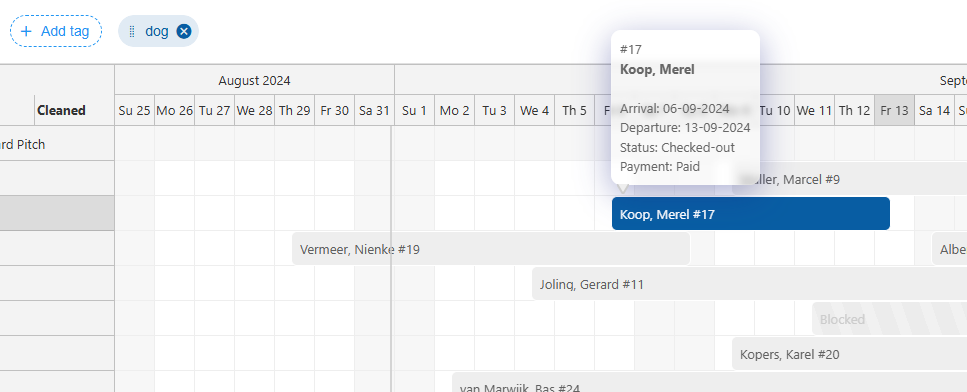-
Backoffice / PMS
-
- Was sind iCal-Feeds? Und was kann ich damit machen?
- So richten Sie Produkte unter Unterkünften ein
- Stornierungen
- Festlegen von Zeitraumbedingungen
- Übersicht Unterkünfte
- Neue Unterkunft hinzufügen
- Hinzufügen von Preisen/Tarifen zu einer Unterkunft
- Rabatte
- Steuern
- Optionen
- Orte / Räume / Objekte
- Unterkunftseinstellungen
- Wie richte ich eine Unterkunft ein?
-
- Wie kann ich mit Berichtslisten arbeiten?
- Wie ändere ich die nächste Rechnungsnummer?
- Verzögern Sie die Rechnungsfertigstellung.
- Wie kann ich PDF- oder UBL-Rechnungen automatisch an mein Buchhaltungssystem senden?
- Direkte Zahlungslinks
- Hauptbücher
- Rechnungsbranding für E-Mails
- Wie sieht der Rechnungsbildschirm aus?
- Was ist der Unterschied zwischen Konzept- und Endrechnung?
- Wie füge ich der Rechnung ein Produkt hinzu?
- Wie schließe ich eine Rechnung ab?
- Wie drucke ich die Schlussrechnung aus?
-
- Wie kann ich mit Berichtslisten arbeiten?
- Wie können Gästeinformationen überschrieben werden?
- Wie funktioniert das Scannen von Dokumenten?
- Gäste hinzufügen
- Formular-Setup
- Gästeeinstellungen
- So senden Sie manuell eine E-Mail an den Gast
- Wie ändere ich die Informationen des Gastes?
- Wie funktionieren Gastsprachen?
- Wie funktionieren benutzerdefinierte Felder?
- So erstellen und verwenden Sie eine Liste blockierter Gäste
-
- Wie kann ich meine Preise festlegen?
- So richten Sie die Option für den späten Check-out ein
- Rabatte
- Steuern
- Optionen
- Wie lege ich Preise für Hunde/Haustiere fest?
- Wie richte ich einen Frühbucherrabatt ein?
- Wie kann ich einen Produktpreis für verschiedene Zeiträume ändern?
- Kurzanleitung zum Aktualisieren von Preisen
-
- Wie kann ich mit Berichtslisten arbeiten?
- Eine Reservierung kopieren.
- Wie können Gästeinformationen überschrieben werden?
- Wie funktioniert das Scannen von Dokumenten?
- Fehlercodes zur Preisberechnung
- Stornierungen
- Eine Reservierung aus einer Gruppenbuchung entfernen
- Formular-Setup
- Zwei Buchungen kombinieren
- Eine bestehende Buchung zu einer Gruppenbuchung hinzufügen
- Einer Gruppe eine neue Buchung hinzufügen
- Eine Buchung aufteilen
- Einen Zeitraum innerhalb einer Buchung entfernen
- Einer Buchung Tage hinzufügen
- Stornierung einer Gruppenbuchung
- So fügen Sie einer Reservierung eine Zahlung hinzu
- So fügen Sie einer Reservierung einen Ort/ein Zimmer/ein Objekt hinzu oder ändern es
- Informationen für Reisende
- Wie ändere ich den Ort einer Reservierung?
- Wie füge ich einer Reservierung eine Zahlung hinzu?
- So senden Sie manuell eine E-Mail an den Gast
- Wie ändere ich die Kommunikationssprache für eine Reservierung?
- Wie ändere ich die Informationen des Gastes?
- Neue Reservierung anlegen (Backend)
- Wie exportiere ich Reservierungsdaten nach Excel?
- Kann ich meine benutzerdefinierte Reservierungsliste speichern?
- Wie funktionieren Stornierungen?
- Welche Reservierungsstatus gibt es?
- Wie ändere ich den Status einer Buchung?
- Wie nehme ich eine Reservierung vor?
- Wie funktionieren benutzerdefinierte Felder?
- So erstellen und verwenden Sie eine Liste blockierter Gäste
- Verbleibende Artikel anzeigen (17) Artikel ausblenden
-
- Was sind iCal-Feeds? Und was kann ich damit machen?
- Guthaben
- Wie ändere ich die nächste Rechnungsnummer?
- Mehrwertsteuergruppen
- Online-Buchungseinstellungen
- Workflows
- Wie aktiviere ich die BETA-Funktionen?
- Wie verhindere ich, dass E-Mails als Spam markiert werden?
- So richten Sie die Zwei-Faktor-Authentifizierung (2FA) ein
- Wie richte ich einen Kiosk ein?
- Besondere Termine
- Formular-Setup
- E-Mails
- Rabattkarten
- Interaktive Karteneinstellungen
- Felder
- Hauptbücher
- Rechnungsbranding für E-Mails
- Benutzer
- Formular-Setup
- Rollen
- Anbieter & Methoden
- Online-Buchungseinstellungen
- Website-Integration
- Rechnungseinstellungen
- Nummernschilder
- Administrationsbilder
- Stichworte
- Gästeeinstellungen
- Wie funktionieren Alterstabellen?
- Wie funktionieren Gastsprachen?
- Wie melde ich mich mit meinem SSO-Konto an?
- Markenbildung
- Wie funktionieren benutzerdefinierte Felder?
- Wie kann ich mein Passwort, meine Benutzereinstellungen und meinen Benutzernamen ändern?
- Verbleibende Artikel anzeigen (20) Artikel ausblenden
-
-
Online-Buchung
-
App Store / Integrationen
-
- Wie richte ich die Mollie-App ein?
- Wie richte ich die Stripe-App ein?
- So richten Sie die Worldline-App ein
- So richten Sie die PayPal-App ein
- Wie kann ich Geld über Camping.care Payments zurückerstatten?
- Wie erhalte ich Kreditkarten-, iDeal- und andere Zahlungen?
- Wie funktioniert die E-Guma Gutschein-App?
- So richten Sie Mollie-Terminals ein
-
- Artikel folgen in Kürze
-
-
Kassensystem (POS)
-
Selbstbedienungskiosk
-
Hardware
-
Unterstützung
-
Abonnements
Der Artikel ist ursprünglich auf Englisch verfasst, etwaige Übersetzungsfehler sollten mit dem Originalartikel verglichen werden.
Für die Zeitplanübersicht gibt es drei verschiedene Ansichtsmodi: Statusansicht, Zahlungsansicht Und Tag-Ansicht.
Durch Klicken auf die 3 unterschiedlichen Symbole oben rechts können Sie ganz einfach zwischen den verschiedenen Ansichten wechseln.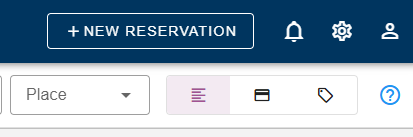
1. Statusansicht
Auf der Terminübersicht haben Sie sowohl Zugriff auf die Statusansicht als auch auf die Zahlungsansicht. Im Bild unten können Sie ganz einfach zwischen den beiden Ansichten wechseln, indem Sie auf den rot hervorgehobenen Bereich klicken. In diesem Abschnitt geht es um die Statusansicht, in der Sie den aktuellen Status einer Reservierung sehen können.
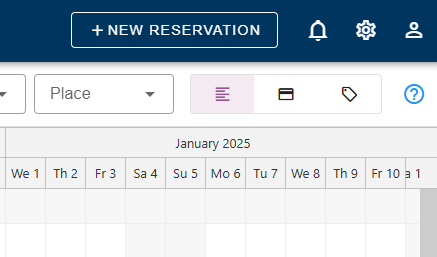
In der Statusansicht können Sie den aktuellen Status einer Reservierung ganz einfach einsehen. Jede Farbe steht für einen anderen Status. Wenn Sie mit der Maus über die Reservierungen fahren, können Sie den Status der einzelnen Reservierungen sehen.
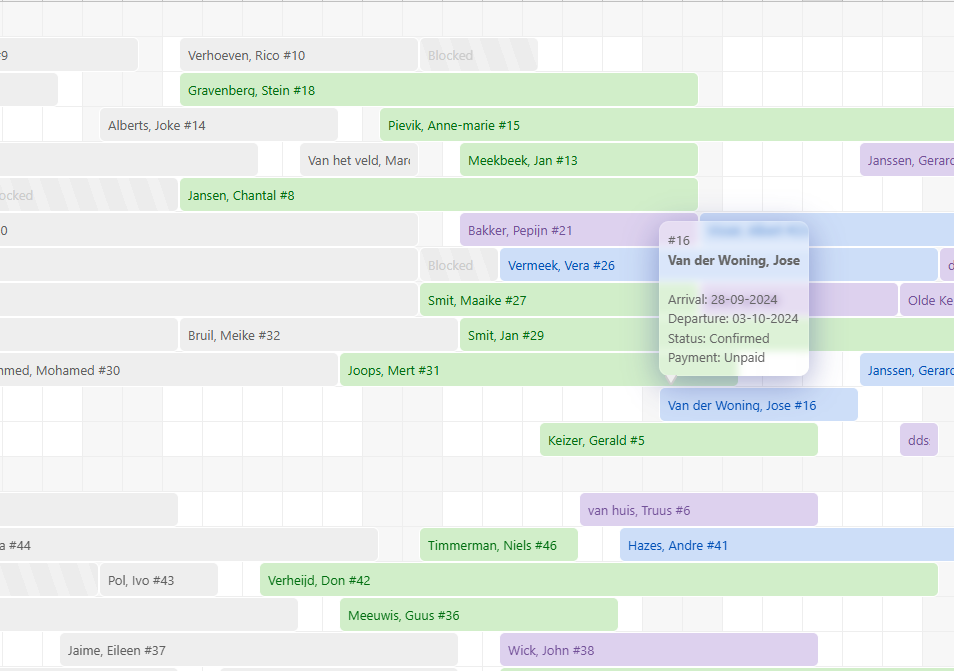
Wie Sie auf dem Bild oben sehen können, handelt es sich bei den hellgrau/gestreift markierten Reservierungen um Sperrzeiten.
2. Zahlungsansicht
Zusätzlich können Sie sich zu jeder Reservierung zusätzlich zur Statusansicht auch den Zahlungsstand ansehen.
Durch einen Klick auf das Karten-/Zahlungssymbol können Sie in der Terminübersicht zwischen der Statusansicht und der Zahlungsansicht wechseln. So können Sie leicht erkennen, welche Reservierung bereits bezahlt ist oder noch zu bezahlen ist.
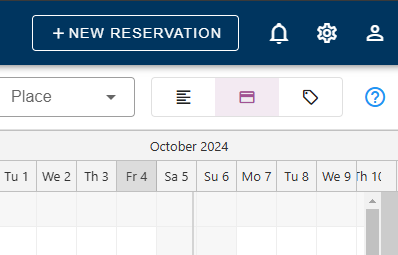
Nach dem Wechsel in diesen Modus nimmt jede Reservierung eine andere Farbe an. Rot steht für Reservierungen mit dem Zahlungsstatus „offen“, Gelb für „teilweise bezahlt“ und Grün für den Status „bezahlt“.
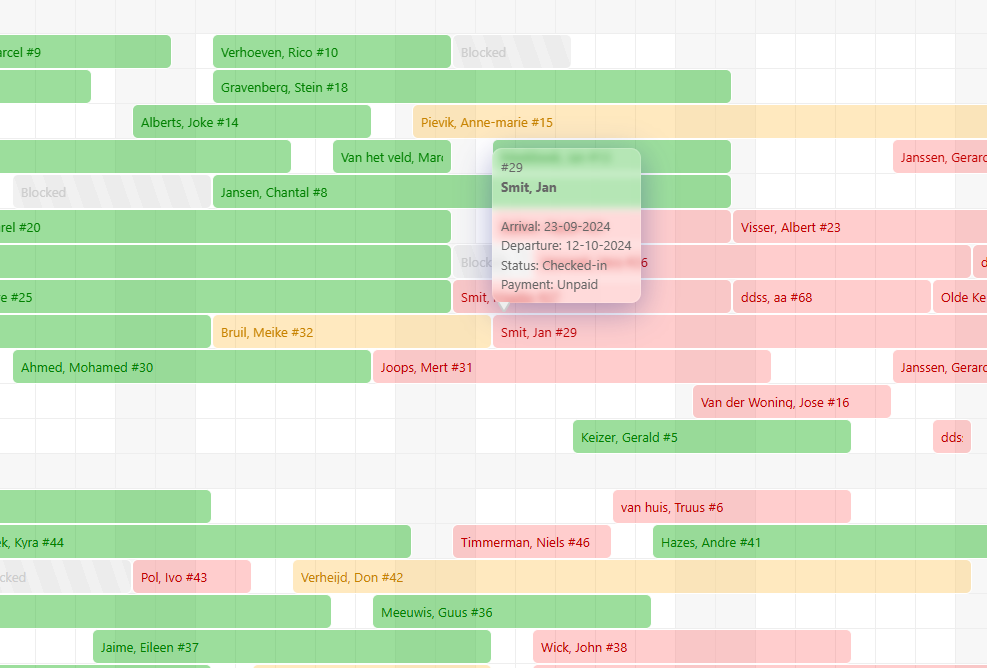
3. Tag-Ansicht
Bei Premium-Abonnements ist es außerdem möglich, Tags einzurichten und die Tag-Ansicht zu nutzen. Mit einem Klick auf das Tag-Symbol kannst du in die Tag-Ansicht wechseln und dort einstellen, welche Tags du verwenden möchtest und welche Farbe diese haben sollen. Möchtest du weiterhin die gleiche Tag-Ansicht verwenden, kannst du unten auf das „Speichern“-Symbol klicken, damit die Übersicht mit den von dir gewünschten Tags gespeichert wird.
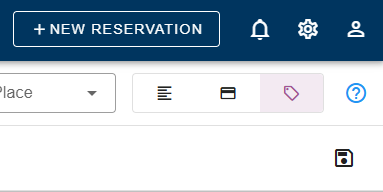
Durch Hinzufügen eines Tags mit einer Farbe werden die Reservierungen mit diesem bestimmten Tag in dieser Farbe auf der Zeitplantafel angezeigt.